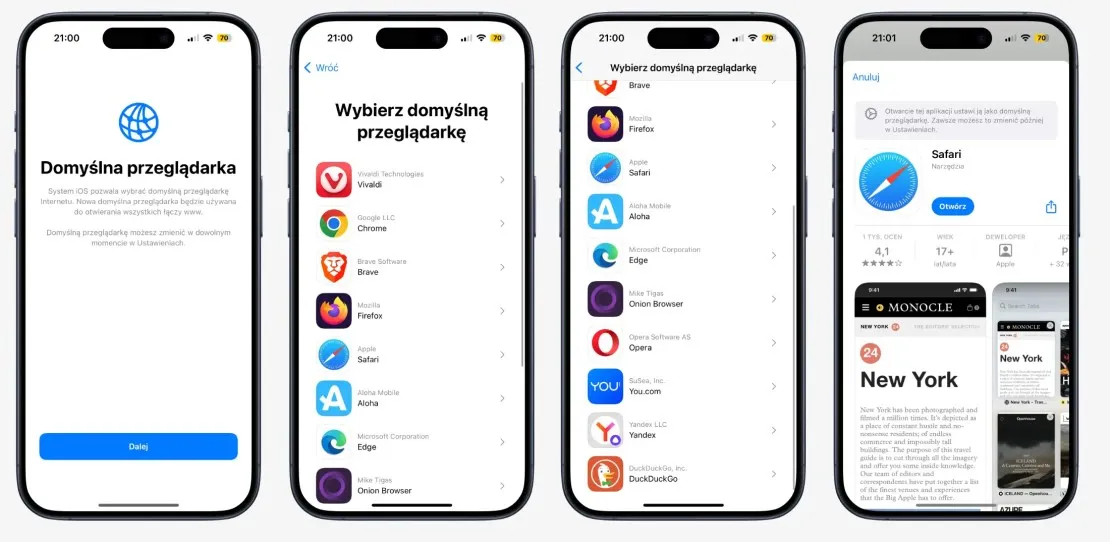Ustawienie przeglądarki jako domyślnej jest kluczowym krokiem, który pozwala na lepsze zarządzanie naszymi codziennymi zadaniami w sieci. Niezależnie od tego, czy korzystasz z systemu Windows, macOS, czy urządzenia mobilnego, proces ten może się nieco różnić, co czasami prowadzi do frustracji. W tym artykule przedstawimy, jak w prosty sposób ustawić swoją ulubioną przeglądarkę jako domyślną, aby móc cieszyć się płynniejszym doświadczeniem przeglądania.
W kolejnych częściach omówimy krok po kroku, jak zrealizować tę operację na różnych platformach, a także podzielimy się wskazówkami, które pomogą uniknąć typowych problemów. Dzięki tym informacjom, będziesz mógł szybko i sprawnie dostosować ustawienia swojej przeglądarki, co pozwoli Ci zaoszczędzić czas i uniknąć zbędnych trudności.
Kluczowe wnioski:- Ustawienie domyślnej przeglądarki różni się w zależności od systemu operacyjnego, np. Windows, macOS, iOS, Android.
- W Windows 10 i 11 można to zrobić poprzez Ustawienia w sekcji Aplikacje domyślne.
- Na macOS zmiana domyślnej przeglądarki odbywa się w Preferencjach systemowych.
- Na urządzeniach mobilnych, takich jak iPhone i Android, proces jest prosty i można go zrealizować w ustawieniach przeglądarki.
- W przypadku problemów z ustawieniem przeglądarki jako domyślnej, istnieją konkretne kroki, które można podjąć, aby je rozwiązać.
Jak ustawić domyślną przeglądarkę w systemie Windows i uniknąć problemów
Aby ustawić przeglądarkę jako domyślną w systemie Windows, musisz wykonać kilka prostych kroków. Proces ten różni się w zależności od wersji systemu operacyjnego, więc warto znać szczegóły dla Windows 10 i 11. W obu przypadkach, zmiana domyślnej przeglądarki jest kluczowa, aby zapewnić sobie wygodne przeglądanie internetu oraz uniknąć frustracji związanej z otwieraniem niechcianych aplikacji.
W Windows 10, aby zmienić domyślną przeglądarkę, przejdź do Ustawień, wybierz opcję Aplikacje, a następnie Aplikacje domyślne. W sekcji „Przeglądarka sieci Web” kliknij aktualnie ustawioną przeglądarkę, na przykład Microsoft Edge, i wybierz przeglądarkę, którą chcesz ustawić jako domyślną, taką jak Google Chrome, Mozilla Firefox lub Brave. W Windows 11 proces jest podobny, ale może wymagać dodatkowych ustawień dla różnych typów plików i linków, co daje większą kontrolę nad tym, jak aplikacje otwierają różne treści.Krok po kroku: Ustawienie przeglądarki w Windows 10 i 11
W Windows 10, aby ustawić przeglądarkę, otwórz menu Start i kliknij na ikonę Ustawienia. Następnie wybierz „Aplikacje”, a potem „Aplikacje domyślne”. W sekcji „Przeglądarka sieci Web” kliknij na aktualną przeglądarkę, a z listy wybierz nową. Na przykład, aby ustawić Google Chrome jako domyślną przeglądarkę, wystarczy wybrać tę opcję z listy.W Windows 11, proces jest podobny, ale z pewnymi różnicami. Po otwarciu Ustawień, przejdź do sekcji Aplikacje, a następnie Aplikacje domyślne. W tej wersji systemu możesz również ustawić domyślną przeglądarkę dla różnych typów plików i linków, co pozwala na bardziej szczegółowe dostosowanie. To oznacza, że możesz wybrać, która przeglądarka ma otwierać linki, pliki PDF czy inne dokumenty.
Jeśli chcesz ustawić przeglądarkę, taką jak Mozilla Firefox, otwórz ją i kliknij ikonę menu w prawym górnym rogu. Wybierz „Ustawienia”, a następnie przejdź do sekcji Ogólne. Kliknij przycisk „Ustaw jako domyślną…”. Jeśli napotkasz trudności, system Windows otworzy panel „Domyślne aplikacje”, gdzie można ręcznie wybrać Firefox jako domyślną przeglądarkę.Jak zmienić domyślną przeglądarkę w macOS bez stresu
Ustawienie domyślnej przeglądarki w systemie macOS jest prostym procesem, który różni się od tego w systemie Windows. Aby to zrobić, musisz skorzystać z Preferencji systemowych. Wybór odpowiedniej przeglądarki jako domyślnej pozwala na płynniejsze przeglądanie internetu i unikanie problemów z otwieraniem linków w niechcianych aplikacjach.
Aby zmienić domyślną przeglądarkę w macOS, otwórz Preferencje systemowe, klikając ikonę Apple w lewym górnym rogu ekranu, a następnie wybierz „Preferencje systemowe”. Następnie kliknij na „Ogólne”, gdzie znajdziesz opcję „Domyślna przeglądarka”. Z rozwijanej listy wybierz przeglądarkę, którą chcesz ustawić jako domyślną, na przykład Google Chrome, Mozilla Firefox czy Safari. Po dokonaniu wyboru, zmiany zostaną automatycznie zapisane.
Specyficzne ustawienia dla różnych przeglądarek
Niektóre przeglądarki mogą wymagać dodatkowych ustawień, aby stały się domyślne. Na przykład, jeśli chcesz ustawić Chrome jako domyślną przeglądarkę, uruchom przeglądarkę i przejdź do ustawień. W sekcji „Domyślna przeglądarka” kliknij przycisk „Używaj domyślnie”. W przypadku Firefox, po otwarciu przeglądarki, kliknij ikonę menu w prawym górnym rogu, wybierz „Ustawienia”, a następnie w sekcji „Ogólne” kliknij „Ustaw jako domyślną”.
- Wybór domyślnej przeglądarki w macOS jest możliwy przez Preferencje systemowe.
- Google Chrome i Firefox oferują dodatkowe opcje w swoich ustawieniach, które mogą ułatwić proces.
- Upewnij się, że przeglądarka, którą chcesz ustawić jako domyślną, jest zainstalowana na twoim urządzeniu.
Jak ustawić Chrome jako domyślną przeglądarkę na iPhone
Aby ustawić Chrome jako domyślną przeglądarkę na swoim iPhone, musisz najpierw upewnić się, że masz zainstalowaną aplikację Chrome. Jeśli jeszcze jej nie masz, pobierz ją z App Store. Po zainstalowaniu aplikacji, otwórz ją, aby rozpocząć proces konfiguracji. Ustawienie Chrome jako domyślnej przeglądarki pozwoli ci na bardziej płynne przeglądanie internetu, eliminując konieczność ręcznego otwierania linków w Safari.
Po otwarciu aplikacji Chrome, kliknij ikonę „Więcej” (trzy kropki) w prawym dolnym rogu ekranu. Następnie wybierz „Ustawienia”, a w nowym menu znajdziesz opcję „Domyślna przeglądarka”. Kliknij „Otwórz ustawienia Chrome”, a następnie wybierz Chrome jako domyślną przeglądarkę. Po wykonaniu tych kroków, wszystkie linki otwierane z innych aplikacji będą automatycznie kierowane do Chrome, co znacznie ułatwi korzystanie z internetu.
Ustawienie Firefox jako domyślnej przeglądarki na Androidzie
Ustawienie Firefox jako domyślnej przeglądarki na urządzeniach z systemem Android jest równie proste. Aby to zrobić, najpierw upewnij się, że masz zainstalowaną aplikację Firefox. Jeśli nie, odwiedź Google Play Store i pobierz ją. Po zainstalowaniu, otwórz Firefox, aby przejść do jego ustawień.
Aby ustawić Firefox jako domyślną przeglądarkę, przejdź do „Ustawień” w aplikacji, a następnie wybierz „Ogólne”. W sekcji „Domyślna przeglądarka” kliknij „Ustaw jako domyślną”. Może się zdarzyć, że system poprosi cię o potwierdzenie tej zmiany. Po wykonaniu tych kroków, Firefox stanie się twoją domyślną przeglądarką, co oznacza, że wszystkie linki otwierane z innych aplikacji będą kierowane do Firefox, co zapewni lepsze doświadczenie przeglądania.
Czytaj więcej: Jak wyczyścić historię przeglądarki Chrome i zadbać o prywatność
Rozwiązywanie najczęstszych problemów przy ustawianiu przeglądarki
Podczas próby ustawienia przeglądarki jako domyślnej, użytkownicy mogą napotkać różne problemy. Często zdarza się, że zmiany nie są zapisywane, a przeglądarka nadal nie działa jako domyślna. Może to być spowodowane różnymi czynnikami, takimi jak błędy w systemie operacyjnym, nieaktualne wersje przeglądarek lub brak odpowiednich uprawnień. Warto również upewnić się, że wszystkie aplikacje są zaktualizowane, aby uniknąć konfliktów między nimi.
Innym częstym problemem jest to, że po ustawieniu domyślnej przeglądarki, niektóre linki mogą nadal otwierać się w innej aplikacji. W takim przypadku, użytkownicy powinni sprawdzić ustawienia domyślnych aplikacji w systemie, aby upewnić się, że przeglądarka została poprawnie wybrana dla wszystkich typów plików i linków. W przypadku dalszych problemów, warto zrestartować urządzenie, co często pomaga w rozwiązaniu wielu problemów związanych z ustawieniami.
Jak poradzić sobie z problemami z domyślną przeglądarką w Windows
Jeśli napotykasz trudności z ustawieniem domyślnej przeglądarki w systemie Windows, pierwszym krokiem powinno być sprawdzenie, czy wszystkie aktualizacje systemowe są zainstalowane. Czasami starsze wersje systemu mogą powodować problemy z konfiguracją. Po upewnieniu się, że system jest aktualny, przejdź do Ustawień i wybierz „Aplikacje”, a następnie „Aplikacje domyślne”. Upewnij się, że wybrana przeglądarka jest ustawiona jako domyślna dla wszystkich typów plików.
Jeśli to nie rozwiąże problemu, spróbuj zresetować ustawienia przeglądarki. W przypadku Google Chrome, możesz to zrobić, przechodząc do Ustawień, a następnie do sekcji „Zaawansowane” i klikając „Przywróć ustawienia do wartości domyślnych”. W przypadku Mozilla Firefox, otwórz przeglądarkę, kliknij ikonę menu, wybierz „Pomoc”, a następnie „Informacje dla pomocy technicznej” i kliknij „Zresetuj Firefox”. Takie działania mogą pomóc w rozwiązaniu problemów z domyślną przeglądarką.
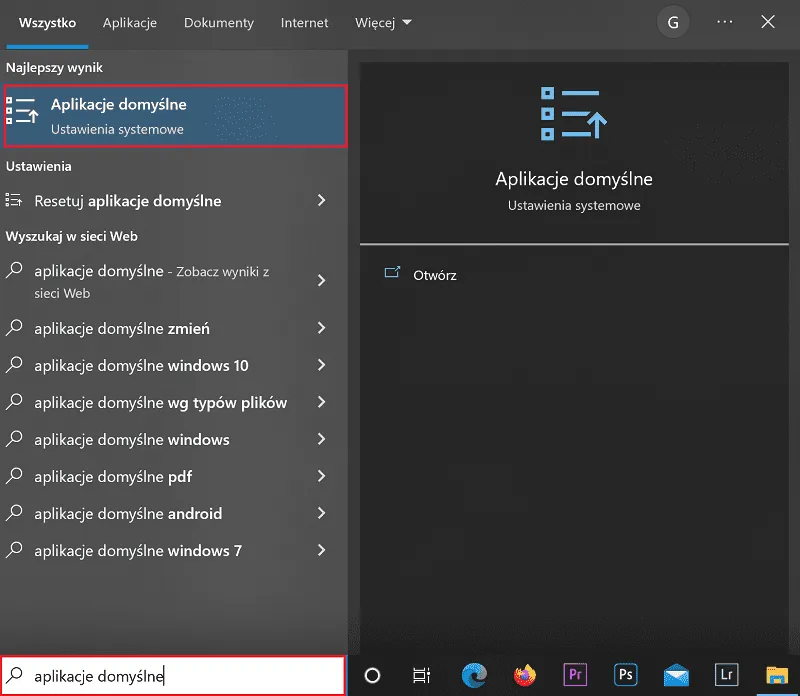
Co zrobić, gdy przeglądarka nie zostaje ustawiona jako domyślna
Jeśli po próbie ustawienia przeglądarki jako domyślnej napotykasz trudności, istnieje kilka potencjalnych przyczyn tego problemu. Często zdarza się, że zmiany nie są zapisywane z powodu błędów w systemie operacyjnym lub nieaktualnych wersji przeglądarek. Warto również sprawdzić, czy nie ma konfliktów z innymi aplikacjami, które mogą próbować przejąć kontrolę nad otwieraniem linków. W takich przypadkach, upewnij się, że wszystkie aplikacje są aktualne i że nie ma innych programów ustawionych jako domyślne dla tych samych typów plików.
Innym powodem, dla którego przeglądarka może nie zostać ustawiona jako domyślna, może być brak odpowiednich uprawnień użytkownika. Upewnij się, że masz pełne uprawnienia administratora, aby wprowadzać zmiany w ustawieniach systemowych. Jeśli problem nadal występuje, spróbuj zrestartować urządzenie, co często pomaga w rozwiązaniu wielu problemów związanych z ustawieniami. W przypadku dalszych trudności, rozważ skontaktowanie się z pomocą techniczną dla swojego systemu operacyjnego lub przeglądarki.
Jak wykorzystać rozszerzenia przeglądarki do zwiększenia wydajności
Po ustawieniu domyślnej przeglądarki, warto zastanowić się, jak można jeszcze bardziej zwiększyć swoją efektywność w codziennym przeglądaniu internetu. Jednym z najlepszych sposobów na to jest wykorzystanie rozszerzeń przeglądarki, które mogą znacząco poprawić funkcjonalność i dostosować przeglądarkę do twoich indywidualnych potrzeb. Na przykład, rozszerzenia do zarządzania zakładkami, takie jak Pocket czy Raindrop.io, pozwalają na łatwe gromadzenie i organizowanie treści, które chcesz przeczytać później.
Dodatkowo, istnieją rozszerzenia, które pomagają w blokowaniu reklam, co może przyspieszyć ładowanie stron i poprawić komfort przeglądania. Przykładem mogą być AdBlock Plus lub uBlock Origin. Warto również rozważyć użycie narzędzi do zarządzania hasłami, takich jak LastPass czy 1Password, które nie tylko zwiększają bezpieczeństwo, ale także ułatwiają logowanie się do różnych serwisów. Dzięki tym technikom, możesz nie tylko poprawić swoją produktywność, ale również uczynić przeglądanie internetu bardziej przyjemnym i bezpiecznym doświadczeniem.